Amazon Web Services ブログ
今すぐご利用可能 – Amazon Relational Database Service (RDS) on VMware
昨年、 オンプレミスの仮想化環境に Amazon Relational Database Service (RDS) の多くの利点をもたらすことを目標に、 Amazon RDS on VMware を提供するために取り組んでいることをお伝えしました。これらの利点には、数分で新しいオンプレミスデータベースをプロビジョニングし、バックアップを行い、適時復元する機能が含まれます。データベースエンジンをプロビジョニングしたり管理する必要なく、オンプレミスデータベースの自動管理を行うことができます。
今すぐご利用いただけます
本日、Amazon RDS on VMware は本番稼働に利用でき、今すぐ使用を開始できることをご報告できてうれしく思います。Microsoft SQL Server、PostgreSQL、および MySQL を開始しています。
いくつかの重要な前提条件は次のとおりです。
互換性 – RDS on VMware は、バージョン 6.5 以降で実行される vSphere クラスターで動作します。
接続性 – お使いの vSphere クラスターはインターネットへのアウトバウンド接続が必要で、パブリック AWS エンドポイントへの HTTPS 接続を行うことができなければなりません。
アクセス許可 – RDS on VMware をセットアップするために、クラスターで管理権限 (および照合機能) をもつ必要があります。また、RDS on VMware で使用するための 2 つ目の資格情報セットももつ (または作成) 必要があります。
ハードウェア – RDS on VMware をホストするために使用するハードウェアは、関連する VMware ハードウェア互換性ガイド にリストされていなければなりません。
リソース – RDS on VMware のオンプレミス管理コンポーネント用に各クラスターには、起動するオンプレミスデータベースインスタンスをサポートする追加のリソースとともに、少なくとも 24 個の vCPU、24 GiB のメモリ、および 180 GB のストレージが必要です。
Amazon RDS on VMware のセットアップ
このサービスの性質のため、セットアッププロセスは通常より複雑なので、通常のレベルでは詳細を説明しません。代わりに、プロセスを概説しますが、詳細については Amazon RDS on VMware ユーザーガイド を参照することを雄召します。セットアッププロセス中に、vCenter/ESXi の構成の詳細を示すように求められます。最良の結果を得るためには、必要な情報を検索して整理するために、ユーザーガイドを通じて予行演習することをお勧めします。
ここに示されているものは原則的な手順で、vSphere データセンターをすでに稼働していることを想定しています。
環境を準備する – vSphere のバージョンをチェックし、ストレージデバイスと空き容量を確認し、リソースプールをプロビジョニングします。
クラスターコントロールネットワークを構成する – トラフィックのコントロールと監視のためのネットワークを作成します。128 ~ 1022 ポートで vSphere 分散型ポートグループでなければなりません。
アプリケーションネットワークを構成する – これは、RDS on VMware DB インスタンスとインターラクトするためにアプリケーション、ユーザー、および DBA が使用するネットワークです。128〜1022 ポートの vSphere 分散型ポートグループである必要があり、クラスターの基礎となるすべての ESXi ホストにまたがる必要があります。このネットワークは、起動を期待するすべてのインスタンスを対象にするための十分な大きさの IPv4 サブネットをもつ必要があります。多くの場合、クラスターにはすでにアプリケーションネットワークがあります。
マネジメントネットワークを構成する – ESXi ホストを構成して、クラスターコントロールネットワークのエッジルーター (RDS on VMware の一部) にルートを追加します
vCenter 資格情報を構成する – オンボードプロセス中に使用する資格情報のセットを作成します。
アウトバウンドインターネットアクセスを構成する – 仮想データセンターのエッジルーターから AWS のサービスにアウトバウンド接続ができることを確認します。
準備作業が終わると、次のステップは、カスタム (オンプレミス) アベイラビリティーゾーンを作成し、インストーラーを使用して製品をインストールすることにより、クラスターをオンボードにすることです。RDS コンソールを開き、米国東部 (バージニア北部) リージョンを選択し、[Custom availability zones] をクリックします。
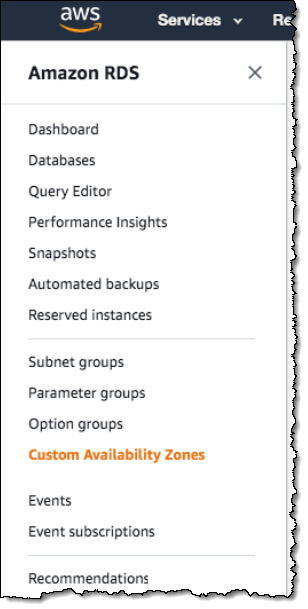
既存のカスタム AZ とそのステータスを確認できます。[Create custom AZ] をクリックして、先に進みます。
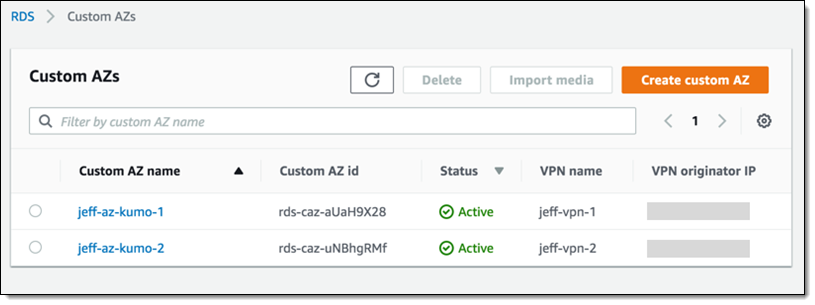
私の AZ の名前、選択された AWS リージョンと vSphere データセンターの間の VPN トンネルを入力してから、VPN の IP アドレスを入力します。次に、[Create custom AZ] をクリックします。
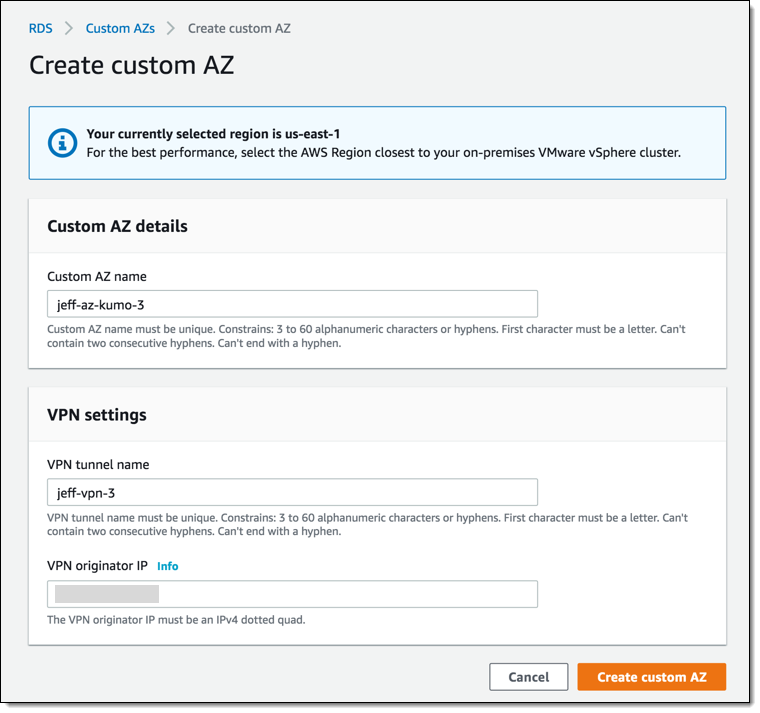
新しい AZ が、ステータス [Unregistered] で表示されます。
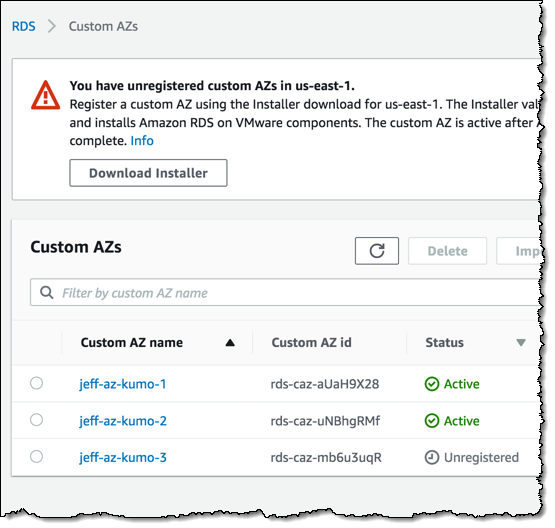
vSphere クラスターを カスタム AZ として登録するには、AWS コンソールから [Download Installer] をクリックして、RDS on VMware インストーラーをクリックします。クラスターにインストーラーをデプロイして、ガイドウィザードに従ってネットワーク構成、AWS 資格情報などを入力して、インストールを開始します。インストールが完了した後で、カスタム AZ のステータスは [Active] に変更されます。舞台裏では、インストーラーが RDS on VMware のオンプレミスコンポーネントを自動的にデプロイし、vSphere クラスターを AWS リージョンに接続します。
一部のデータベース エンジンでは、自分が所有するメディアとオンプレミスのライセンスを持ち込むことを求めます。RDS にデータセンターにあるインストール用のメディアをインポートして、それを使用してデータベースエンジンを起動することができます。たとえば、私の SQL Server Enterprise Edition のメディアイメージは次のとおりです。
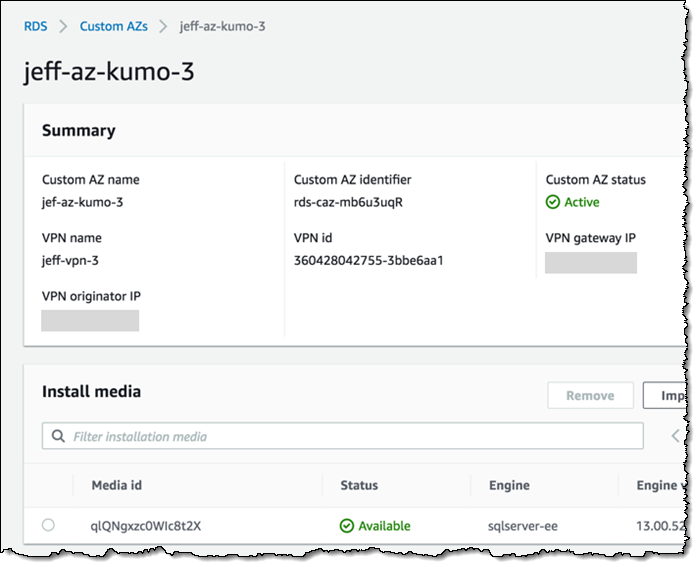
上記のステップは、クラスターごとに行うことができなければなりません。クラスターがセットアップされると、使用可能なコンピューティング、ストレージ、およびネットワーク (IP アドレス) リソースに基づいて、複数のデータベース インスタンスを起動することができます。
Amazon RDS for VMware の使用
すべてのセットアップ作業が終了したら、同じインターフェイス (RDS コンソール、RDS CLI、または RDS API) を使用して、クラウドとオンプレミスのネットワークでデータベースインスタンスを開始し、管理することができます。
RDS コンソールを使用し、[Create database] をクリックして開始します。オンプレミスを選択肢、カスタム AZ を選び、データベースエンジンを選択します。
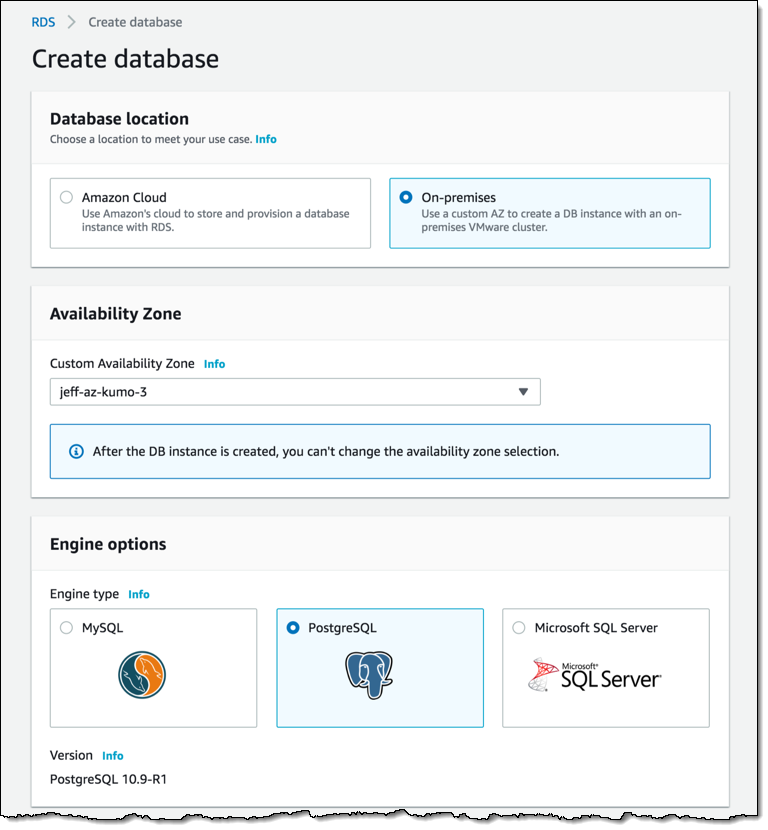
私のインスタンスの名前、マスターユーザーには別の名前を入力し、パスワードを入力させます (または RDS に割り当てさせる)。
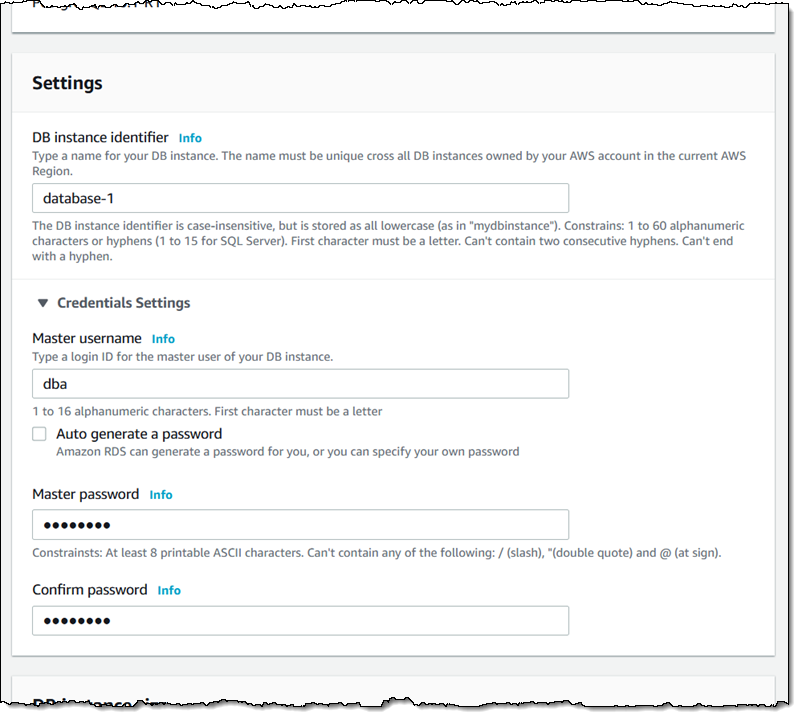
次に、DB インスタンスクラス (VMware 仮想ハードウェア定義のバージョン 11 を参照する名前の v11) を選択し、[Create database] をクリックします。
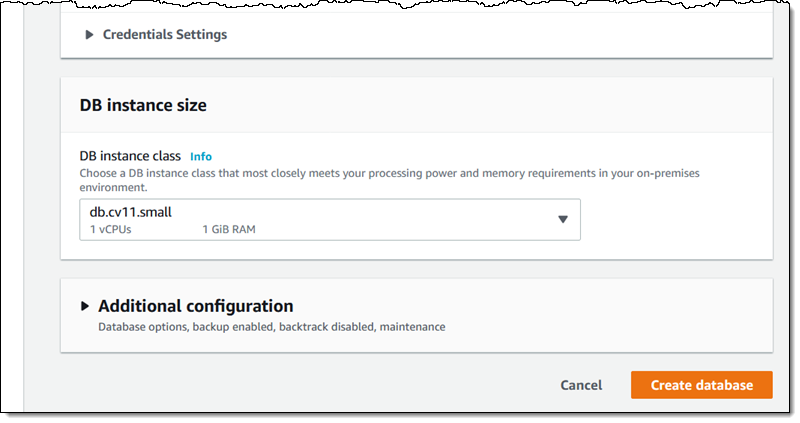
いくつかのデータベースインスタンスのサイズの詳細を下にいくつか示します。クラウドベースのインスタンスサイズと同様に、「c」インスタンスはコンピューティング集中型、「r」インスタンスはメモリ集中型、「m」インスタンスは汎用のものです。
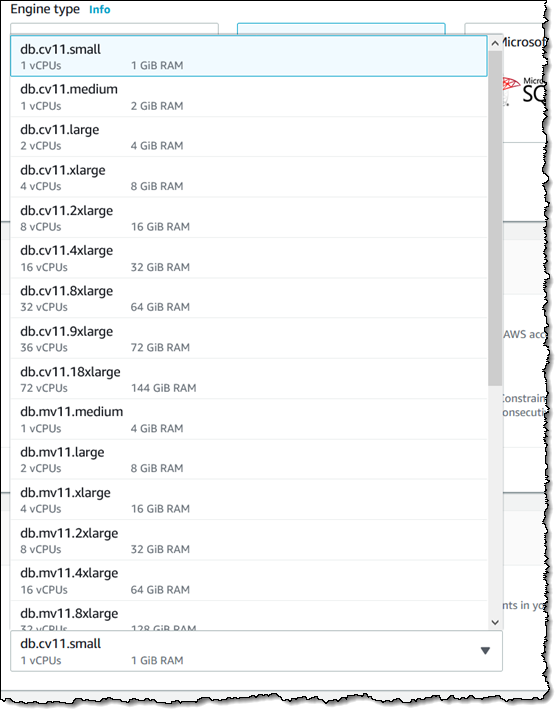
新しいデータベースインスタンスのステータスは、Creating として開始し、Backing-up を通じて進行し、Available になります。
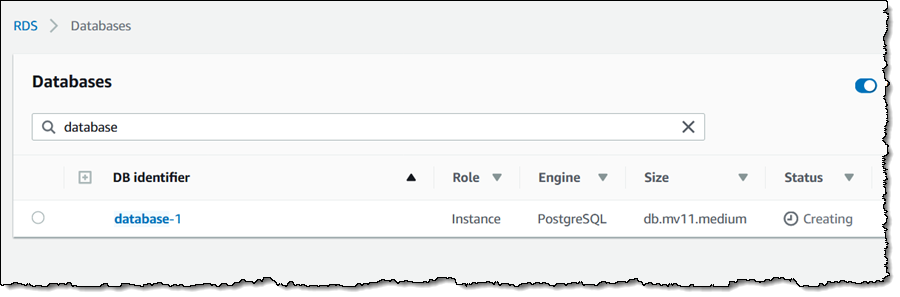
準備ができると、エンドポイントがコンソールで利用可能になります。
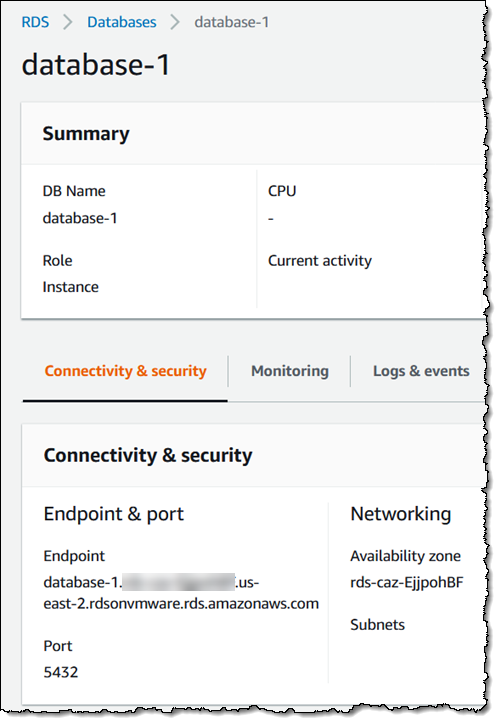
オンプレミスアプリケーションはこのエンドポイントを使用して、アプリケーションネットワークにわたるデータベースインスタンスに接続することができます。
最後のまとめの前に、RDS on VMware のその他のいくつかの強力な機能を見ていきましょう。スナップショットバックアップ、ポイントインタイム復元、そしてDB インスタンス変更機能などです。
スナップショットバックアップは、RDS on VMware で毎日取られている自動バックアップの便利なコンパニオンです。[Action] メニューから [Take snapshot] を選択するだけです。
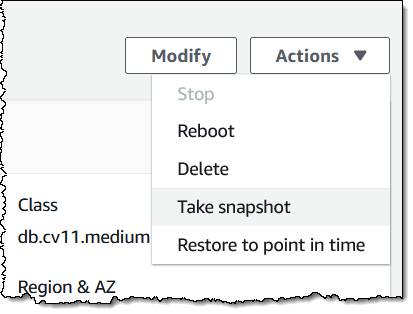
詳細については、DB スナップショットの作成 をご参照ください。
ポイントインタイム復元を利用して、以前のポイントでの既存の DB インスタンスの状態に基づいて、新しいオンプレミス DB インスタンスを作成できるようになります。詳細については、指定された時点への DB インスタンスの復元 を参照してください。
要求の変化に対応してスケールアップまたはスケールダウンするために、DB インスタンスクラスを変更できます。[Modify] を [Action] メニューから選択し、新しいクラスを選び、[Submit] をクリックします。
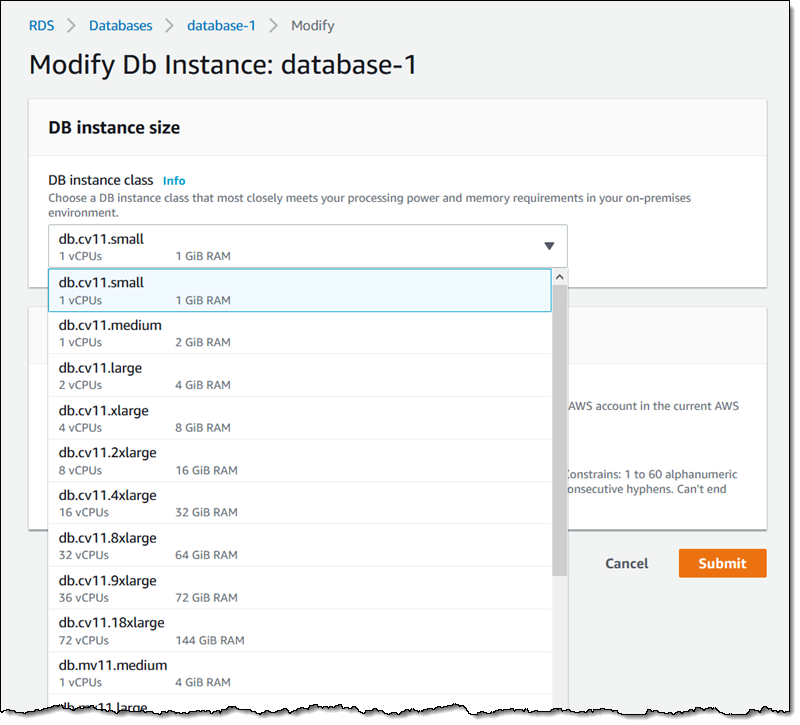
DB インスタンスのメンテナンスウィンドウ中に変更が行われます。
スペースの都合でカバーできなかった他のいくつかの機能には、既存の DB インスタンスの名前変更 (災害復旧に非常に便利)、および DB インスタンスの再起動が含まれます。
今すぐご利用いただけます
Amazon RDS on VMware は現在使用可能で、今すぐ 米国東部 (バージニア北部) リージョンでそれを使い始めることができます。
— Jeff